Mainos
komentokehote 7 pikavinkkiä Windowsin komentokehotteen parantamiseksiSinun tulisi oppia lisää komentokehotteesta. Se on arvokkaampi resurssi kuin useimmat ihmiset ymmärtävät. Nämä vinkit parantavat komentorivikokemusta, vaikka olisit kokenut käyttäjä. Lue lisää on musta. Se on aina musta ja se on aina musta. Oikea? Ei.
Sitä ajattelin pisin aika, mutta kuten käy ilmi, voit itse muuttaa taustan ja tekstin värin mihin tahansa makuun sopivaksi. Haluatko vaaleanpunaista ja vihreää? Ei ongelmaa. Sininen ja punainen. Jep. Oranssi ja.. No, saat idean. Näin se tapahtuu.
Ensinnäkin sinun täytyy Käynnistä komentokehote Komentorivi vs. Windows PowerShell: Mikä ero on?Windows-käyttäjät voivat selviytyä käyttämättä komentokehoteä tai PowerShelliä. Mutta Windows 10: n ja uusien ominaisuuksien kanssa nurkan takana, ehkä on aika oppia. Lue lisää . Tyyppi cmd hakukenttään ja napsauta sitä. Napsauta seuraavaksi hiiren kakkospainikkeella otsikkopalkkia ja napsauta ominaisuudet.
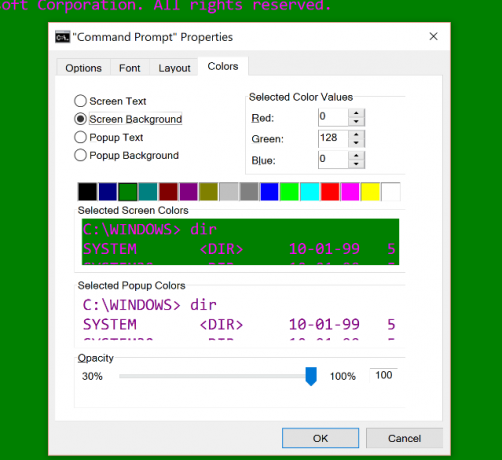
Nyt, napsauta Väri-välilehteä.
Näytön ruudun vasemmassa yläkulmassa on erilaisia väriasetuksia, joita voit muuttaa. Haluttu valinta on valittu oletuksena ja merkitty Näytön tausta. Voit valita luettelon väreistä tai etsiä RGB-koodia muista väreistä, joita ei ole lueteltu siellä.Nyt haluat vaihtaa Näytön teksti, ja valitse uusi väri myös tälle. Tällä pienellä nipistimellä saat lohkolta funkunnisimman näköisen komentokehotteen!
Millä väreillä teit komentokehotteen, vai oletko tyytyväinen mustaan? Jaa kommentteihin!
Kuvahyvitys: McIek ShutterStockin kautta
Dave LeClair rakastaa pelejä konsolissa, PC: ssä, mobiililaitteissa, kämmenlaitteissa ja kaikissa elektronisissa laitteissa, jotka pystyvät pelaamaan niitä! Hän johtaa Tarjoukset-osaa, kirjoittaa artikkeleita ja työskentelee paljon kulissien takana MakeUseOfilla.


